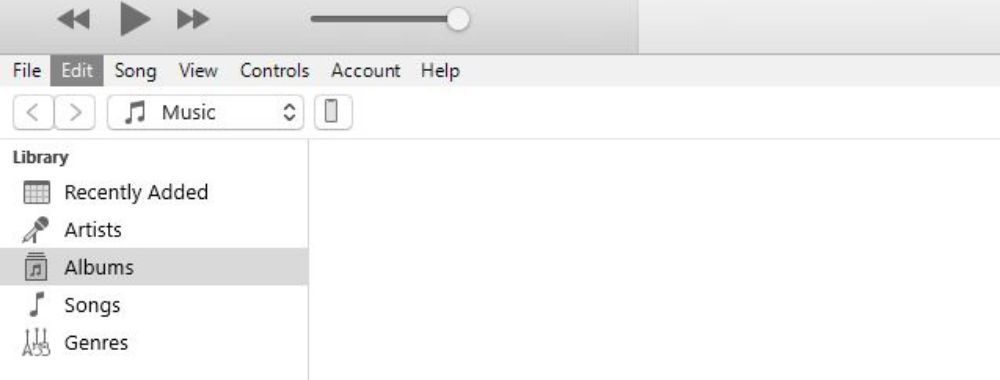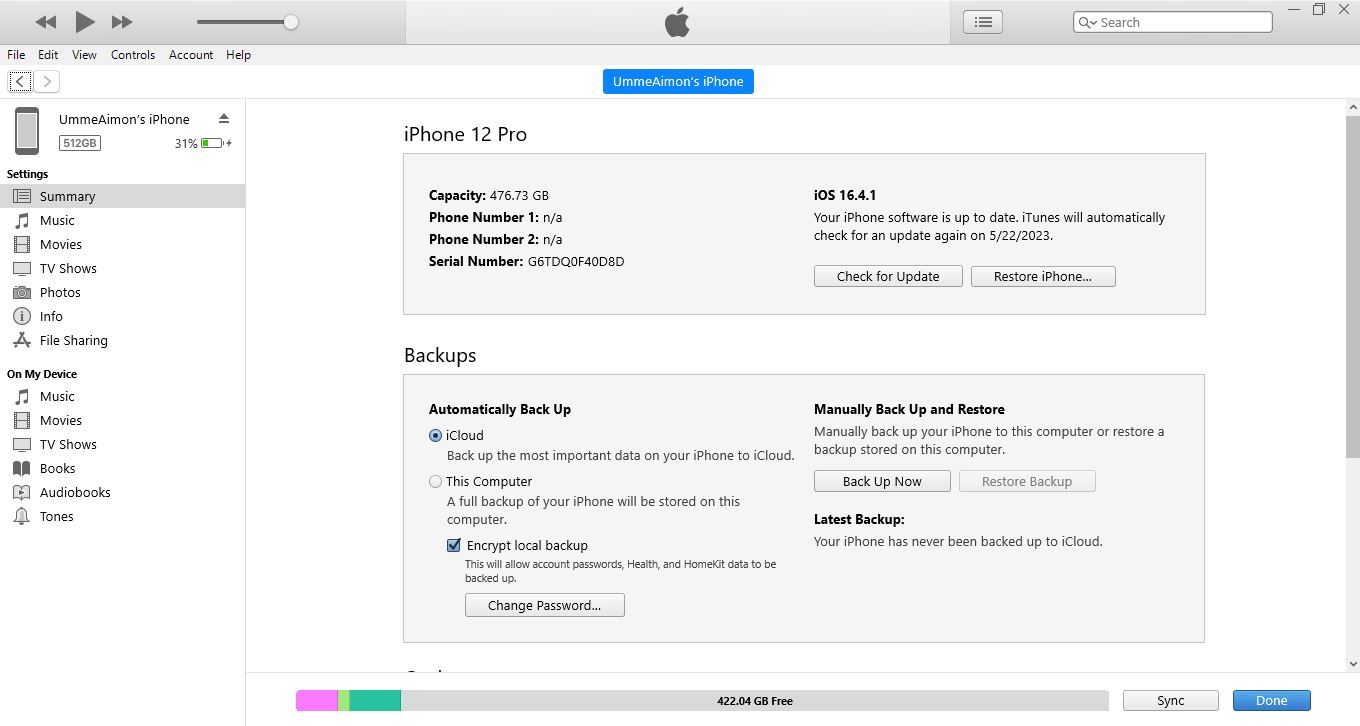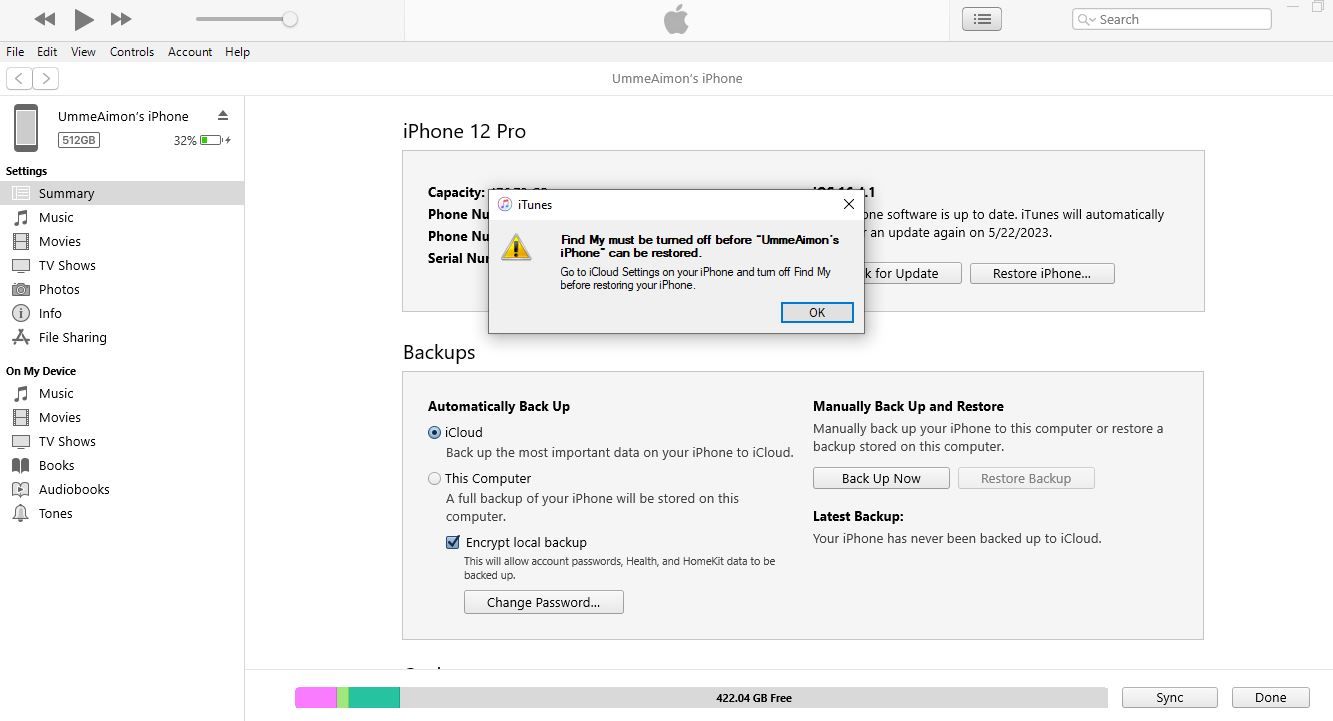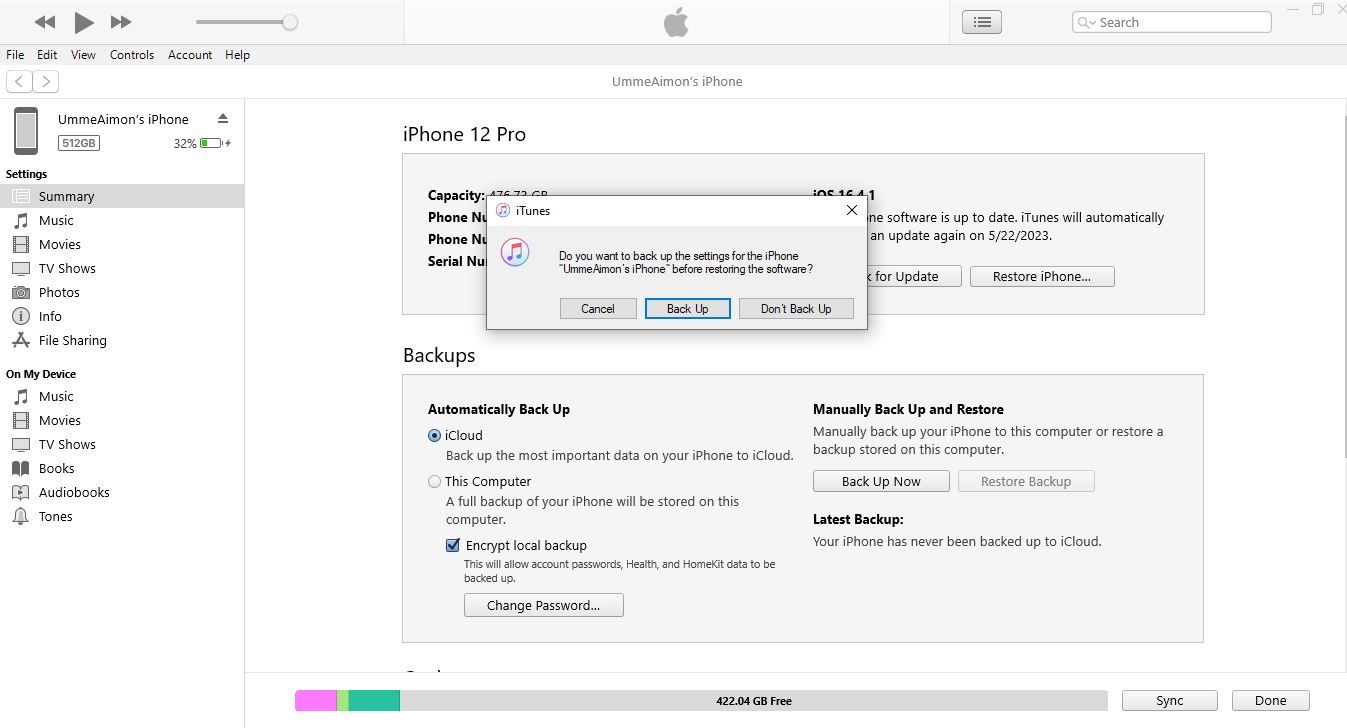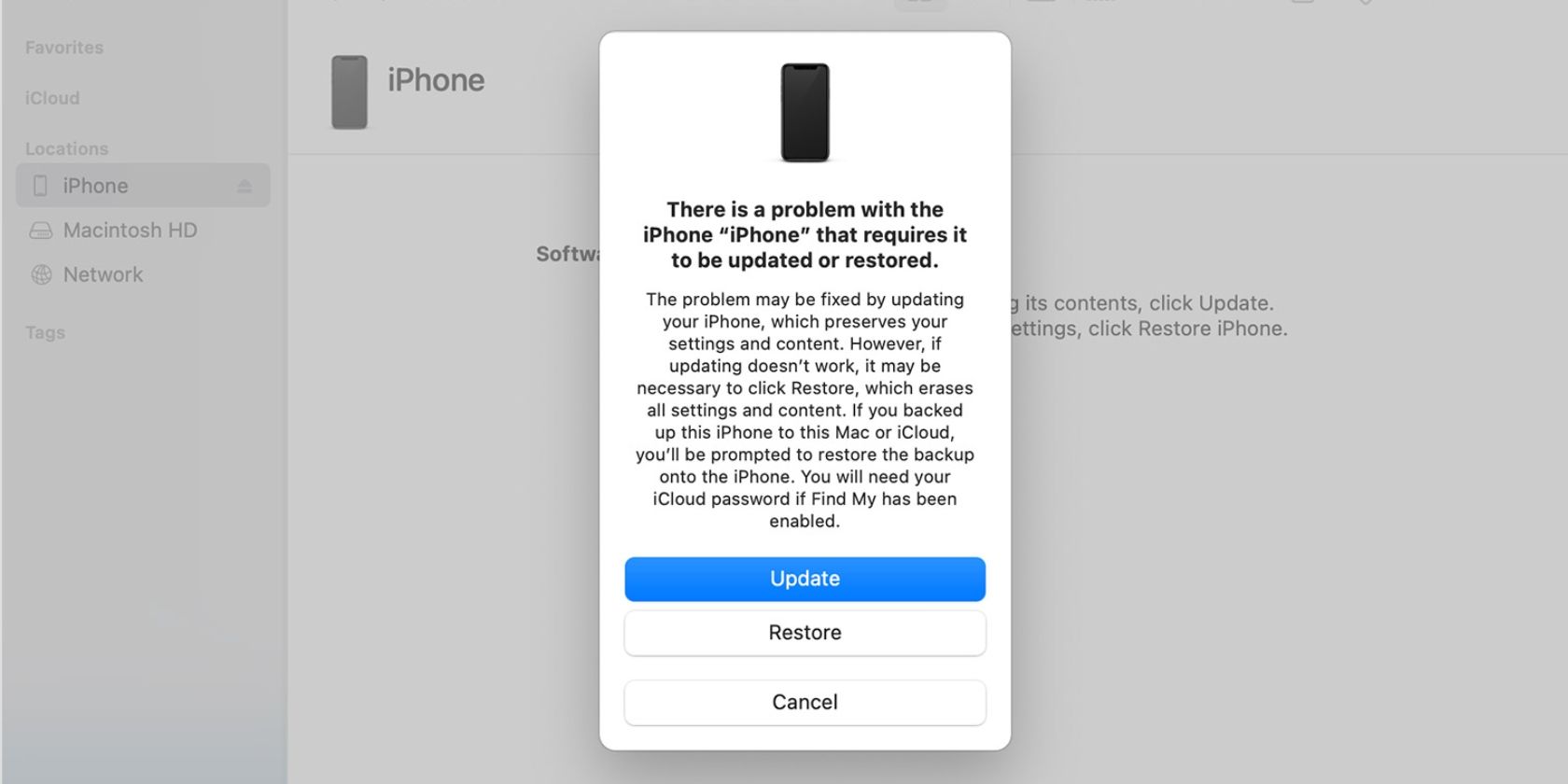.
A tela preta da morte em um iPhone é um problema comum caracterizado por uma perda completa de exibição. Isso é diferente de quando o seu iPhone não liga porque você pode dizer pelas vibrações e sons vindos do seu dispositivo que ele ainda está ligado.
A causa mais comum da tela preta da morte em um iPhone é o dano físico à tela. No entanto, em alguns casos, o problema também pode ocorrer devido a um aplicativo com defeito, falhas no sistema ou falha na atualização do iOS. Portanto, vale a pena tentar as correções abaixo antes de procurar ajuda profissional.
1. Forçar a reinicialização do seu iPhone
A primeira coisa que recomendamos fazer quando confrontado com o problema da tela preta da morte é forçar a reinicialização do seu iPhone. Isso é diferente de uma reinicialização normal e é útil quando você não consegue desligar o iPhone normalmente.
A reinicialização forçada requer uma combinação de pressionamentos de botão, que varia dependendo do modelo do iPhone que você possui. Mas abordamos como forçar a reinicialização de qualquer iPhone em detalhes, se você quiser dar uma olhada.
2. Restaure seu iPhone com iTunes ou Finder
Se o seu iPhone não reiniciar mesmo depois de tentar as etapas acima, você precisará redefini-lo de fábrica. Você pode fazer isso com a ajuda do iTunes no PC ou Finder no Mac.
Restaurar seu iPhone com o iTunes ou o Finder apagará todos os seus dados e os restaurará às configurações de fábrica. Portanto, tente fazer isso apenas se tiver um backup recente para poder restaurar o iPhone a partir de um backup após a redefinição de fábrica.
Conecte seu iPhone ao seu PC ou Mac usando um cabo USB, inicie iTunes ou Finder e siga estas etapas:
- Clique no Dispositivo próximo ao canto superior esquerdo da janela do aplicativo iTunes. Em um Mac, selecione seu iPhone na barra lateral.
- Agora, clique em Resumo na barra lateral do iTunes. Mas se você estiver em um Mac, vá para Em geral em vez de. Aqui, você verá o Restaurar Iphone botão à direita. Clique nisso.
- Se receber uma mensagem de alerta solicitando que você desative o Find My antes de restaurar seu dispositivo, você pode desativar o recurso Find My do iCloud fazendo login no seu ID do iCloud e apagando o iPhone.
- Uma caixa de diálogo pode aparecer na tela perguntando se você deseja fazer backup de suas configurações antes de restaurar seu iPhone. Clique Cópia de segurança e siga as instruções na tela para restaurar seu iPhone.
Se você estiver conectando seu dispositivo pela primeira vez ao iTunes ou Finder, uma mensagem de alerta aparecerá no seu iPhone, perguntando se você confia neste computador. Você não pode prosseguir a menos que toque em Confiar no telefone, impossibilitando a restauração do dispositivo seguindo as etapas mencionadas acima. Nesse caso, você terá que redefinir seu iPhone usando o modo de recuperação ou DFU.
3. Use o modo de recuperação para redefinir o iPhone de fábrica
O modo de recuperação é o sistema de recuperação integrado da Apple que permite redefinir o dispositivo de fábrica e reinstalar a versão mais recente do iOS quando o iPhone não responde.
Entrar no modo de recuperação no seu iPhone exige que você segure e solte uma combinação de botões no seu dispositivo em uma ordem especificada (que varia dependendo do modelo) depois de conectá-lo ao seu computador.
O iTunes ou o Finder agora mostrará uma mensagem pop-up para indicar que detectou um iPhone no modo de recuperação, após o qual você pode optar por Atualizar ou Restaurar seu dispositivo.
4. Leve seu iPhone para a Apple
Se tudo mais falhar, a tela preta da morte no seu iPhone provavelmente é causada por danos físicos aos componentes da tela. Nesse caso, você terá que configurar um serviço para o seu telefone.
Você pode entrar em contato com o Suporte da Apple ou levar seu dispositivo a uma Apple Store próxima ou a um provedor de serviços autorizado pela Apple. Você também pode enviar seu dispositivo diretamente para a Apple ou solicitar que um provedor de serviços autorizado visite sua casa.
Lembre-se de que a garantia padrão de um ano da Apple não cobre nenhuma substituição ou reparo de telas danificadas. Portanto, você teria que pagar uma taxa para obter a manutenção do seu telefone, e é por isso que achamos que o AppleCare + vale a pena.
Reviva a tela do seu iPhone com essas correções
Embora a tela preta da morte em um iPhone possa ser um motivo imediato de preocupação, vale a pena tentar algumas correções de software antes de procurar ajuda profissional, especialmente se você não danificou fisicamente seu iPhone.
No entanto, em caso de problemas de hardware, você não tem escolha a não ser entrar em contato com a Apple ou um provedor de serviços terceirizado autorizado pela Apple para obter assistência especializada.
.